Cosa significa "Questa connessione non è privata" in Safari?
Apple è una delle aziende tecnologiche più rispettose della privacy al mondo, motivo per cui potresti riscontrare messaggi di errore relativi alla privacy più spesso su un Mac o iPhone quando utilizzi Safari rispetto a un altro browser. Uno comune da vedere è "La tua connessione non è privata".
Se non sei sicuro del motivo per cui stai visualizzando questo errore, soprattutto se un sito ha funzionato normalmente in precedenza, ci sono alcuni motivi per cui devi preoccuparti prima di andare avanti.
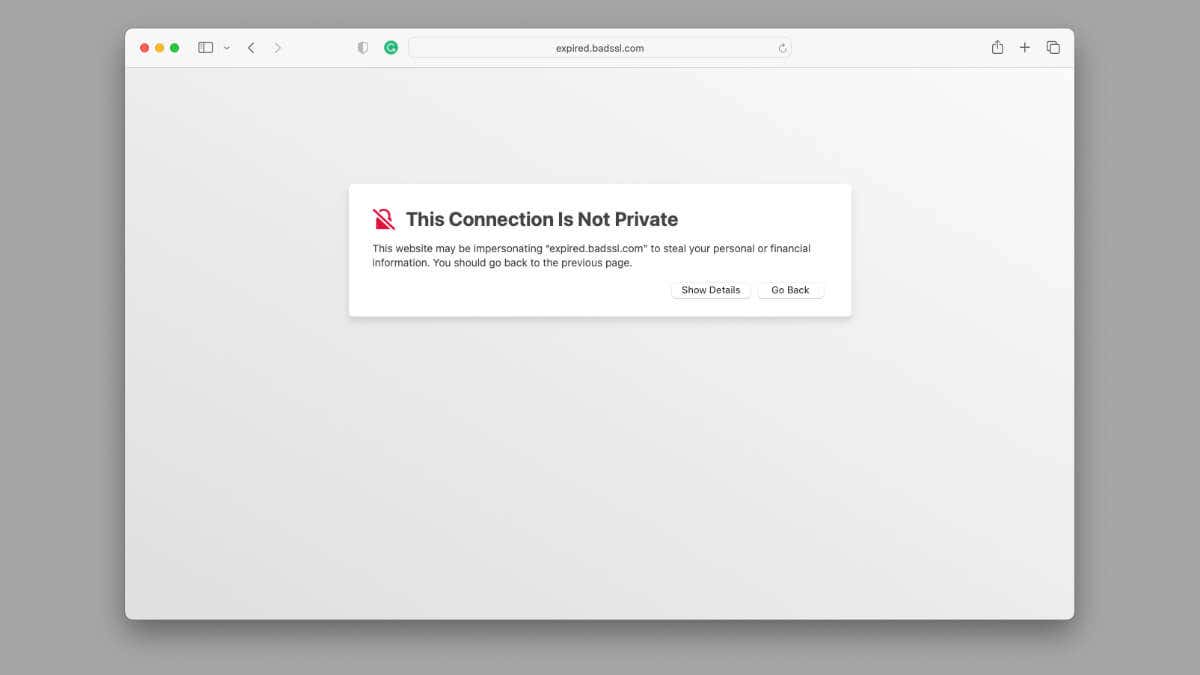
Perché si verifica questo errore?
I siti Web proteggono le loro comunicazioni con te utilizzando la crittografia. Questo è il motivo per cui vedrai " HTTPS " all'inizio della maggior parte degli indirizzi web. La "S" sta per " Secure " e in Safari vedrai una piccola icona a forma di lucchetto a sinistra dell'indirizzo di un sito per indicare che il suo certificato SSL ( Secure Socket Layer ) è mancante o non valido.
Questi certificati di sicurezza sono fondamentali per rendere il Web sicuro da usare. Se un sito web non è protetto tramite HTTPS , chiunque può vedere il contenuto dei dati trasmessi tra te e il server del sito web.

A causa di come funziona Internet, i tuoi dati passeranno attraverso molti dispositivi di rete sulla strada verso la loro destinazione. Se i tuoi pacchetti di dati non sono crittografati, chiunque può copiarli e leggerli lungo il percorso e tu non lo sapresti nemmeno.
Se c'è una mancata corrispondenza tra il certificato del sito Web e il certificato di autenticazione con cui il browser Web lo confronta sul computer, non può stabilire una connessione SSL . Questo è quando vedrai questo errore, solitamente accompagnato da un codice di errore che include "certificato_scaduto" o qualcosa di simile.
Ricarica il sito web
Spesso, l'errore di privacy deriva da un problema tecnico temporaneo. Basta(Just) aggiornare la pagina web alcune volte, attendere qualche minuto e caricare nuovamente il sito. Nella maggior parte dei casi, il problema si risolverà da solo. Potresti anche voler controllare i social media del sito o utilizzare un sito Web come Down Detector per vedere se il problema riguarda solo te o se si tratta di un problema con il sito Web stesso.
Svuota la cache del browser
Come ogni browser, Safari ha una cache locale di file per i siti web che visiti spesso. È possibile che questo errore si verifichi perché il sito memorizzato nella cache sta causando problemi con il certificato del sito. È una buona idea cancellare la cache del browser. Questa operazione non cancellerà la cronologia, le impostazioni o i dati personali. Costringe semplicemente Safari a scaricare una nuova copia del sito web.
Dai un'occhiata a Come cancellare la cache di ogni browser su iPhone e iPad(How to Clear Every Browser Cache on iPhone and iPad) e Come cancellare cache, cronologia e cookie in Safari su Mac(How to Clear Cache, History, and Cookies in Safari on Mac) per istruzioni esatte.
Riavvia la tua connessione(Connection) (o provane una diversa(Different One) )
Il riavvio della connessione è un buon passaggio di base per la risoluzione dei problemi, anche se ricevi questo errore solo con un sito Web specifico. Spegni il router, attendi circa un minuto e poi riaccendilo.

Gli ISP(ISPs) inseriscono nella blacklist alcuni siti Web, quindi è possibile che tu non riesca a raggiungere un sito perché il tuo provider di banda larga non lo consente. Potresti avere un po' di fortuna ad accedere al sito utilizzando un altro fornitore di servizi, come il tuo gestore di telefonia mobile.
Controlla che il fuso orario(Time Zone) e l' ora siano corretti(Time Are Correct) .
Se il tuo Macbook o dispositivo iOS ha la data errata, non puoi autenticare correttamente il certificato quando visiti i siti web. Vai(Head) al Apple Menu > System Preferences > Date e ora(Time) e assicurati che tutto sia corretto.

Il certificato SSL del sito Web non è valido(SSL Certificate Is Invalid) o è scaduto
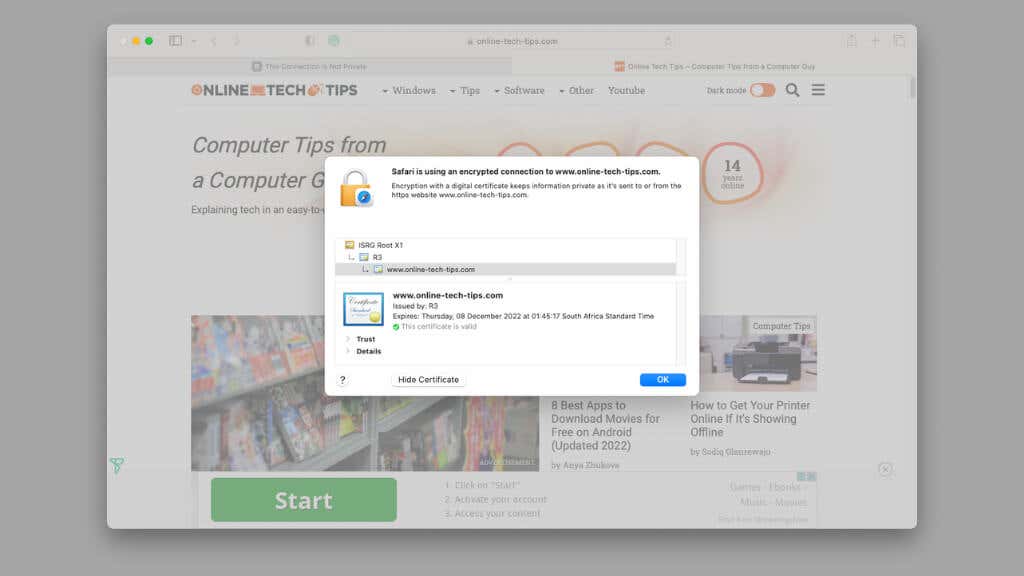
A volte ricevi questo errore perché il proprietario del sito web ha fatto qualcosa per invalidare il proprio certificato di sicurezza o si è dimenticato di rinnovarlo. In questo caso, puoi contattarli, attendere fino a quando non risolvono il problema oppure puoi scegliere di ignorare l'avviso e procedere comunque. Puoi scoprire come farlo più avanti.
Versioni precedenti di macOS non supportate
Se stai utilizzando macOS El Capitan o versioni precedenti sul tuo Mac , allora sei destinato a riscontrare questo problema perché quelle versioni di macOS non ricevono aggiornamenti e, dopo il 30 settembre(September 30) 2021, i certificati utilizzati per l'autenticazione di IdentTrust DST Root CA I certificati X3(DST Root CA X3 certificates) nel sistema operativo stesso sono scaduti.

Ciò significa che quelle versioni di macOS non possono determinare se i certificati del sito Web emessi da IdentTrust sono validi o meno e genereranno questo errore. Puoi tentare di aggiornare quelli certificati con sostituzioni di terze parti, ma ciò rappresenta un serio rischio per la sicurezza. Ti consigliamo invece di eseguire l'aggiornamento a una versione più recente di macOS. Se il tuo Mac è troppo vecchio per eseguire qualcosa di più recente di El Capitan , è probabile che debba essere sostituito.
Il sito Web è falso o violato
Il phishing è un tipo di attacco informatico in cui gli utenti vengono indirizzati a un sito Web falso creato per sembrare un vero sito Web bancario o un altro sito in cui è probabile che vengano inseriti dati sensibili. Questi siti Web falsi spesso non dispongono della crittografia HTTPS e quindi il browser ti avviserà.

Ricontrolla di aver inserito correttamente l'indirizzo web. Non accedere al sito utilizzando un collegamento inviato tramite e-mail o messaggio. Non(Never) inserire mai informazioni personali in un sito protetto a caldo da HTTPS , anche se sei sicuro che si tratti del sito Web corretto.
Visualizza una versione cache della pagina
Se tutto quello che vuoi fare è vedere i contenuti di un sito web, allora un modo sicuro per farlo è guardare una versione cache della pagina. Puoi andare su siti come Internet Way Back Machine , che scatta istantanee di siti Web a intervalli e ti consente di sfogliarne il contenuto.
Se desideri una versione recente del sito, puoi utilizzare Google . Cerca la pagina web in Google o incollane l' URL nella barra di ricerca.

Accanto al risultato della ricerca, seleziona i tre puntini e poi scegli Cache(Cached) dalle opzioni che appaiono.

Ricorda solo che non puoi interagire con il sito, solo leggerlo!
Usa la modalità privata
Come la modalità di navigazione in incognito(Incognito Mode) di Google Chrome e il comando Nuova finestra di navigazione in incognito , il browser (New Incognito Window)Safari offre una modalità di navigazione privata. Sulla barra dei menu di Safari , vai su File > New Private Window e si aprirà una finestra privata.

Questa finestra(Window) non registra i dati del sito Web come i cookie. Dal punto di vista del sito web, sei una tabula rasa. A volte, questo sembra risolvere l'errore di connessione e non vedrai più il messaggio di avviso.
Controlla il tuo software antivirus o firewall(Firewall Software)
Se utilizzi un software antivirus per Mac o disponi di software o hardware firewall di terze parti, controlla che il sito specifico a cui stai tentando di accedere non sia inserito nella lista nera da qualche parte. Questo sistema di sicurezza può talvolta interferire con l'accesso al sito web. Puoi disabilitarli temporaneamente per confermare rapidamente se sono in errore.

Prima di disabilitare l'antivirus, esegui una scansione del sistema già che ci sei. I malware(Malware) , come i dirottatori del browser, possono reindirizzarti a siti Web fasulli creati dagli hacker.
Non utilizzare una rete Wi-Fi pubblica
Se utilizzi una connessione Wi-Fi con una password pubblica, ad esempio in un hotel o in un bar; sei vulnerabile al fatto che il tuo traffico di rete venga intercettato, indirizzato a siti Web fasulli o semplicemente spiato.

Se ricevi l' errore di privacy SSL in (SSL)Safari mentre sei su Wi-Fi pubblico(Public Wi-Fi) , non devi assolutamente procedere su quel sito web. Non(Never) utilizzare mai siti in cui è necessario inserire dettagli come i dati della carta di credito a meno che non offrano una connessione sicura.
Disabilita la tua VPN o cambia server
Se utilizzi una VPN ( Virtual Private Network ) potresti accedere a un server che ospita il sito che è stato compromesso o presenta problemi di certificato. I siti Web sono generalmente ospitati su più server in tutto il mondo e sarai servito dal server del sito più vicino alla posizione VPN che hai selezionato.

Pertanto, disattivando la tua VPN o scegliendo una diversa posizione del server VPN , puoi accedere a un server che ospita il sito che desideri visitare che non presenta alcun problema.
Bypassare l'avvertimento
Se non fai nulla per eliminare l'errore Questa connessione non è un errore privato e devi avere accesso al sito, puoi ignorare l'errore e visualizzare comunque il sito.
In Safari , seleziona l' opzione Mostra dettagli .(Show Details)

Questo spiegherà l'errore e ti darà la possibilità di "visitare questo sito web".

Se sei sicuro, puoi utilizzare questa opzione per accedere alla versione non sicura del sito.
Meglio prevenire che curare!
Con tutto così dipendente da Internet in questi giorni, non puoi permetterti di correre rischi con la tua privacy o le tue informazioni. Se Safari (o qualsiasi altro browser) ti avvisa che la tua connessione non è sicura, probabilmente è una buona idea ascoltare!
Related posts
Correggi Safari Questa connessione non è privata
5 modi per risolvere Safari non si aprono su Mac
Come disabilitare i popup su Safari su iPhone
Come riaprire una scheda del browser chiusa in Chrome, Safari, Edge e Firefox
Come bloccare i popup in Safari su Mac
Scopri chi sta utilizzando la tua connessione di rete wireless WiFi
Crea collegamento alla connessione desktop remoto in Windows 11/10
Risolvere il problema di connessione o il codice MMI non valido
Disabilita il visualizzatore PDF integrato predefinito in Chrome, Firefox, Edge, Safari
Come bloccare i siti Web in Safari su Mac
Come aggiornare le pagine nel tuo browser, su un Mac (Safari, Chrome, Firefox e Opera)
Come risolvere Webkit ha riscontrato un errore interno in Safari
16 migliori browser Web per iPhone (alternative a Safari)
Come cancellare la tua lista di lettura su Safari
Aggiorna il browser Safari di Apple in Windows
Safari per Windows 10: come ottenerlo e installarlo
Condivisione connessione Internet non funziona in Windows 10
Salva una pagina Web Safari nella schermata iniziale di iPhone/iPad
Come risolvere Safari non riesce a trovare l'errore del server
Come visualizzare le password salvate in Safari su iPhone, iPad e Mac
